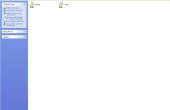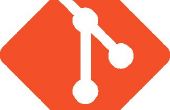Paso 4: Configuración de la Pi se inicie automáticamente un servidor VNC al arranque
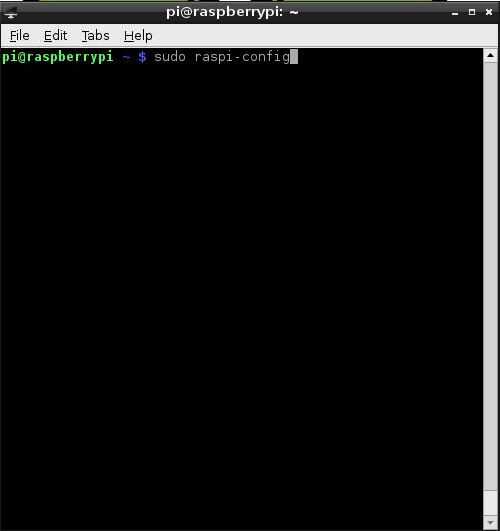
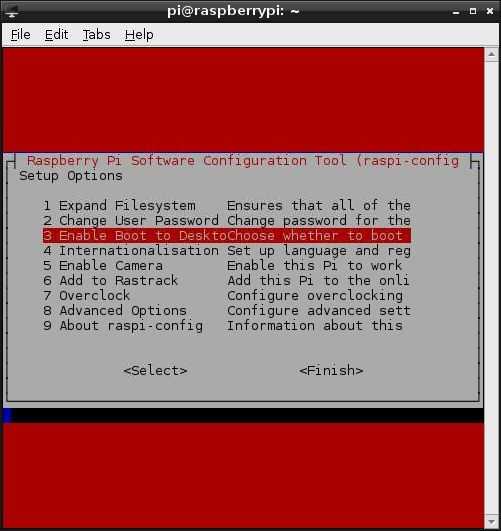
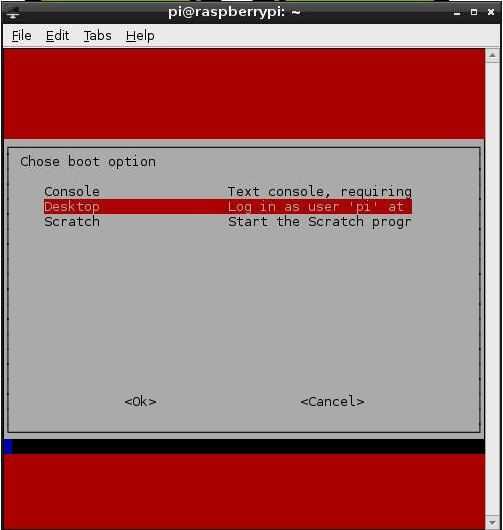
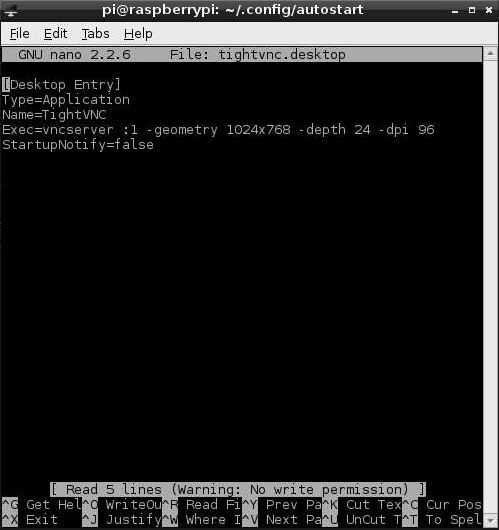
1. el Pi para arrancar en la gráfica de usuario interfaz (este es el entorno de escritorio real que usted interactuar con) automáticamente en el arranque de la instalación. Para ello, apertura LX Terminal y teclear "sudo ipconfig"
2. Seleccione "Activar arranque para escritorio"
3. Seleccione "Escritorio" y pulse "OK"
4. Seleccione "Finalizar" para salir y guardar los cambios realizados
5. volver a LX Terminal y escribe "cd /home/pi". Esto le llevará al directorio de inicio/pi, obviamente.
6. ir al directorio de configuración ocultos escribiendo "cd .config"
7. crear una nueva carpeta denominada "autostart" dentro de la carpeta ".config" escribiendo "sudo mkdir autostart"
8. entrar en la carpeta que acaba de crear escribiendo "cd autostart"
9. crear un nuevo archivo de configuración que el sistema operativo a arrancar VNC al arranque escribiendo "sudo nano tightvnc.desktop"
10. se abrirá el editor de texto en Terminal de LX. Ingrese lo siguiente en el archivo de texto:
[Desktop Entry]
Tipo = aplicación
Nombre = TightVNC
Exec = vncserver:1
StartupNotify = false
11. Presione Ctrl + O para escribir los cambios y Ctrl + X para salir del editor de texto. su Pi iniciará automáticamente el servidor VNC cada vez que botas para arriba!
12. averiguar qué hacer con el monitor adicional, el ratón y el teclado que solo free'd para arriba.
Hice en Techshop: www.techshop.ws